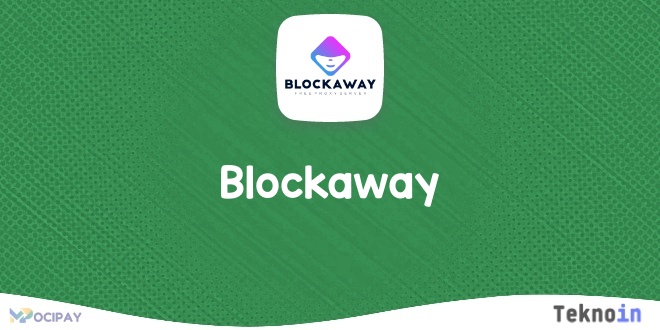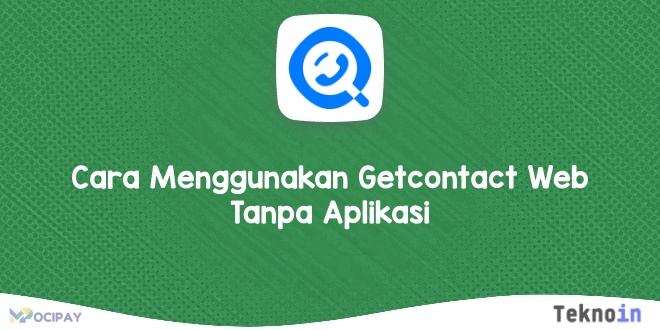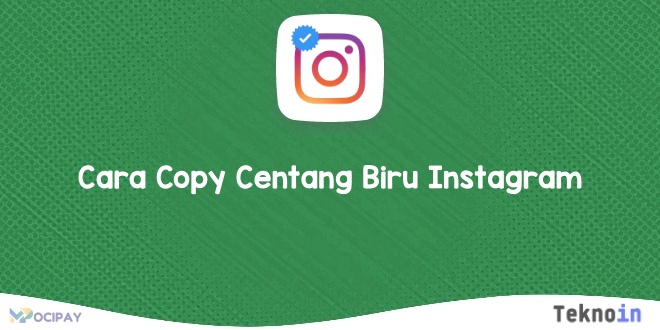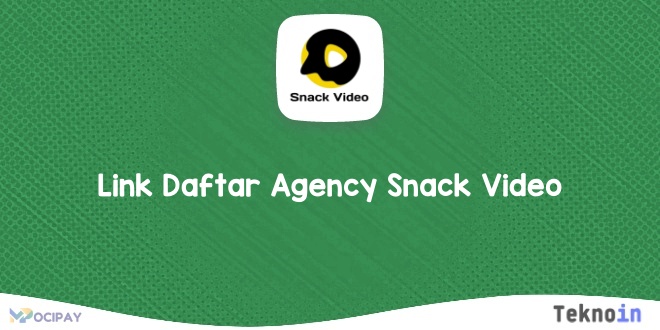Tak perlu binggung ketika kamu ingin screanshot tampilan di laptop kamu bisa melakukan cara screenshot di laptop Acer dengan mudah dengan beberapa cara ini bisa kamu coba di laptop acer kamu. Tangkapan layar sering digunakan untuk berbagai keperluan, seperti menyalin dokumen penting ataupun menyimpan lampiran laporan sampai kebutuhan presentasi. Fitur screenshot sudah ada dalam sistem operasi bawaan laptop, namun tidak semua orang tahu cara screenshot di laptop yang dimiliki.
Sebagian orang tentunya akan merasa lebih sulit dalam melakukan screanshoot di laptop dari pada melakukan di layar ponsel. Teknoin akan menjabarkan beberapa cara screenshot di laptop Acer yang bisa kamu coba dengan mudah yang bisa kamu coba langsung pada laptop kamu, kamu bisa baca artikel ini untuk cara screenshot di laptop Acer selengkapnya.
Baca juga 7 Laptop Gaming 20 Jutaan Spek Tinggi
Cara Screenshot Di Laptop Acer
Screenshot adalah proses menangkap dan merekam tampilan layar komputer atau perangkat seluler pada suatu waktu tertentu. Ini adalah cara yang berguna untuk membagikan informasi, menunjukkan masalah teknis, atau menyimpan gambar layar yang penting. Dengan screenshot, Kamu dapat merekam apa yang ada di layar dan menyimpannya sebagai gambar yang dapat juga kamu bagikan, edit, atau simpan untuk referensi di masa depan. Berikut beberapa cara screenshot di laptop Acer yang bisa kamu ketahui.
1. Tombol Windows + Print Screen (Prtsc)

Dengan tombol windows + PrtSc kamu bisa melakukan cara screenshot di laptop Acer ini. Kamu bisa melakukan screenshot dengan cara menekan beberapa tombol pada keyboard secara bersamaan. Cara screenshot laptop Acer ini bisa kamu gunkan untuk windows 7 dan juga berlaku untuk Windows 8 dan versi di atasnya. Dengan cara ini bisa lebih mudah dan cepat kamu lakukan. Berikut cara praktis screenshot menggunakan tombol windows + PrtSc:
- Pilih bagian mana yang ingin di screenshot
- Lalu tekan tombol logo Windows dan PrtSc secara bersamaan.
- Cara ini akan mengambil foto dari layar laptop kamu
- Cara screenshot laptop Acer ini adalah salah satu cara yang cukup praktis dicoba.
- Untuk hasilnya kamu bisa melihat hasil screenshot kamu
- Buka file yang ada di folder Screenshots di dalam penyimpanan laptop kamu.
2. Dengan Tombol PrtSc
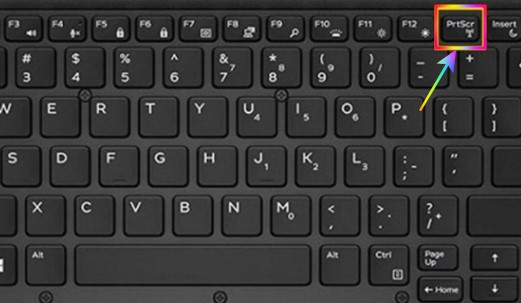
Cara Screenshot laptop Acer dengan tombol PrtSc bisa kamu coba dengan memanfaatkan tombol PrtSc, adapun caranya yaitu:
- Pilih bagian yang kamu ingin screanshoot
- Lalu kamu harus menekan tombol PrtSc untuk screenshot yang kamu pilih.
- Selanjutnya, Screanshot akan secara otomatis menyimpan tangkapan layar tanpa menampilkan apapun.
- Hasil screenshot bisa kamu lihat dengan melakukan perintah paste di Microsoft Paint atau Microsoft Word untuk dapat menampilkan gambar.
- Untuk cara screanshot menggunakan tomblo PrtSc ini
- Pada beberapa laptop tombol akan memerlukan bantuan dari tombol Function (Fn) pada bilah keyboard.
- Lalu kamu bisa menekan Fn+PrtSc untuk screenshot
- Terakhir, kamu bisa langsung paste diaplikasi yang menampilkan gambar. dengan Tombol ‘PrtSc
3. Tombol Windows+Shift+S
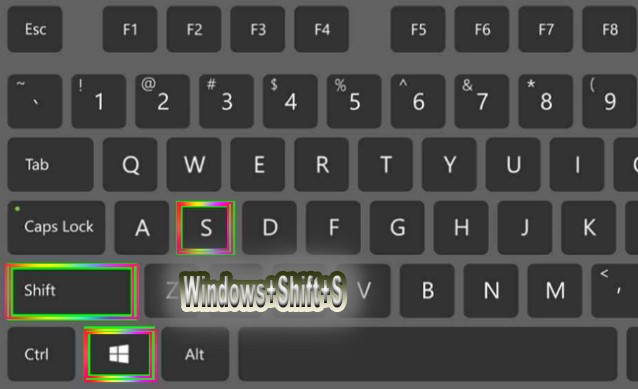
Untuk cara screenshot di laptop Acer ketiga bisa kamu coba dalam mengambil screenshot di laptop Acer yaitu dengan memanfaatkan tombol kombinasi ini. Adapun caranya menggunakan tombol windows+shift+s ini yaitu :
- Pertama, pengguna bisa langsung menekan tiga tombol Windows+Shift+S secara bersamaan.
- Sebelum menekan tombol ini. pastikan kamu sudah memilih bagian yang ingin di Screanshot ya
- Setelah itu, perintah ini akan meredupkan layar dan mengubah kursor untuk diseret.
- Lalu kamu bisa menyorot bagian yang ingin di-screenshot
- Hasil screenshot akan disalin ke clipboard
- Kemudian, kamu dapat langsung tempelkan gambar ke aplikasi edit gambar yang mendukung gambar.
- Terakhir, gambar akan langsung tersimpan diperangkat yang digunakan.
4. Kombinasi Command+Shift+4

cara screenshot di laptop Acer selanjutnya bisa kamu coba dengan Command+Shift+4 yang bisa dilakukan untuk mengambil screenshot di laptop Acer, kamu bisa mencoba tombol kombinasi ini yaitu Command+Shift+4. Berikut caranya yaitu:
- Pertama, pengguna bisa menggunakan kursor untuk memilih area layar yang akan diambil.
- Lalu, untuk memindahkan pilihan, kamu dapat menekan dan tahan tombol spasi sambil diseret.
- Saat kamu ingin membatalkan pengambilan screenshot, Kamu juga bisa menekan tombol Esc .
- Terakhir, Saat mengambil screenshot, kamu harus melepaskan tombol mouse atau trackpad.
5. Menggunakan Aplikasi Snagit
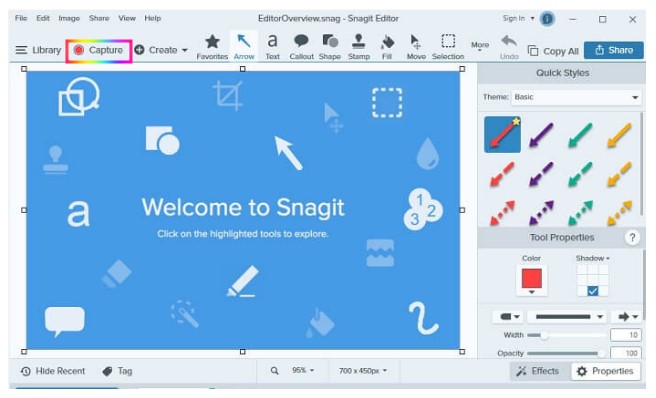
Selain cara screenshot di laptop Acer diatas kamu juga bisa menggunakan Aplikasi Snagit. Aplikasi ini merupakan program aplikasi yang bisa screanshot mengambil foto dari layar laptop Acer kamu dalam bentuk video. Snagit sendiri merupakan All-in-One screen capture software yang dapat menangkap layar dengan cepat. Selain itu, kamu juga bisa menambahkan konteks tambahan hingga berbagi gambar, GIF, atau video di seluruh platform pilihan. Tanpa berlama-lama berikut cara screenshot menggunakan Aplikasi Snagit:
- Pertama unduh dan install Snagit di laptop Acer kamu.
- Lalu, buka dan login, Kemudian tekan tombol capture.
- Tekan dan pilih layar yang ingin kamu foto.
- Sesudah itu, Tekan tombol kamera untuk menyimpan foto yang sudah di screanshoot.
- Edit hasil screanshoot menggunakan fitur yang ada di Snagit.
- Simpan foto yang sudah di screanshoot ke file.
6. Screenshot Pakai Snipping Tool

Kamu juga bisa menggunakan Snipping Tool, sebuah aplikasi screenshot yang disediakan oleh Microsoft untuk Windows 10, yang lebih fleksibel dan mudah. Berikut adalah caranya:
- Buka aplikasi Snipping Tool dan pilih jenis screenshot yang kamu inginkan.
- Di Windows, kamu punya pilihan buat pake Snipping Tool buat tangkep sebagian layar sesuai keperluan.
- Cari Snipping Tool di menu Start atau langsung ketik di kotak pencarian buat langsung buka.
- Ketika Snipping Tool sudah kamu buka, klik New buat mulai ambil tangkapan layar.
- Selanjutnya, tarik kursor mouse buat kamu pilih area spesifik yang ingkin kamu screenshot.
- Setelah selesai, Untuk hasil screenshot-nya langsung muncul di jendela Snipping Tool buat dilihat atau diedit kalau perlu.
- Terakhir, pilih Save atau Save As untuk kamu simpan hasil screenshot sesuai yang kamu mau.
7. Menggunakan Aplikasi LightShot
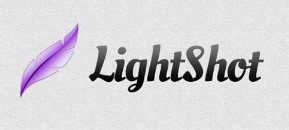
Menggunakan Aplikasi pihak ketiga menggunakan LightShot bisa kamu coba untuk cara screenshot di laptop Acer. Aplikasi LightShot menawarkan lebih banyak opsi yang berguna yang bisa kamu pilih, Karna dapat menyesuaikan tangkapan layar di laptop Acer miliki-mu, LightShot ini dapat menjadi rekomendasi untuk screenshot yang butuh pengeditan profesional yang cepat dan praktis yang memberikan hasil lebih signifikan.Berikut cara screenshot di laptop Acer menggunakan aplikasi LightShot.
- Pertama silahkan unduh dan instal aplikasi Lightshot di laptop
- Setelah terinstall, kamu bisa klik Lightshot di laptop terlihat tampilan layar menjadi redup
- Lalu tentukan area yang ingin di-screenshot dengan cara meng-klik dan drag kursor
- Lepaskan kursor dan lakukan pengeditan jika dibutuhkan
- Setelah selesai dan ingin menyimpan tangkapan layar
- Tekan ikon Save untuk menyimpan file di direktori yang diinginkan
8. Menggunakan Aplikasi Game Bar
Cara screenshot di laptop Acer ini sama seperti cara screenshot di laptop Acer sebelumnya menggunakan aplikasi.Aplikasi Game Bar bisa kamu manfaatkan untuk melakukan screenshot.
Aplikasi ini tidak hanya berguna saat kamu nge-game, Game Bar merupakan alternatif tangkap layar di laptop Acer yang tentunya bisa menjadi rekomendasi untuk screanshoot layar di Laptop kamu. Berikut cara penggunaannya:
- Pertama silahkan unduh aplikasi
- Dalam mengambil tangkapan layar penuh
- klik tombol screenshot yang ada di Game Bar
- Cara lihat hasil screenshot akan secara otomatis tersimpan di folder capture atau video
- Saat kamu ingin mengatur pintasan keyboard screenshot Game Bar,
- Klik Setting, lalu tekan opsi Game dan pilih Game Bar
Penutup
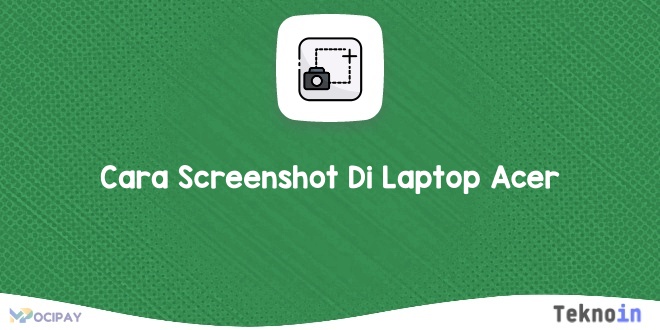
Menggunakan screanshoot pada laptop Acer tentunya perlu untuk diketahui apalagi buat kamu yang memilik pekerjaan yang banyak dalam pengerjaan laporan, ataupun keperluan lainnya. Jadi itulah cara screenshot di laptop Acer yang bisa kamu coba dengan beberapa cara diatas merupakan cara yang benar bisa mengambil tangkapan layar di laptop Acer. Semoga panduan untuk cara screenshot di laptop Acer diatas dapat bermanfaat. Selamat mencoba.